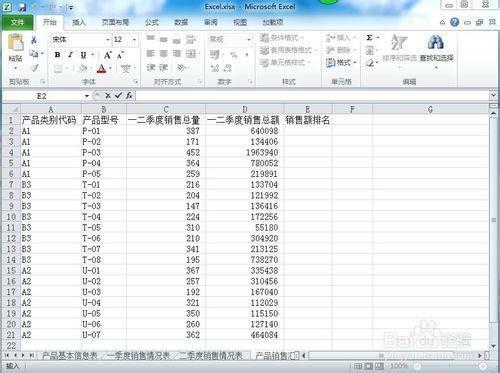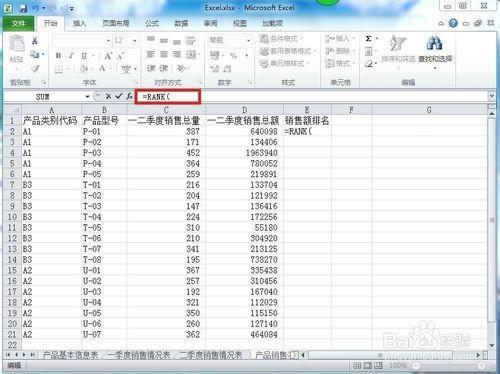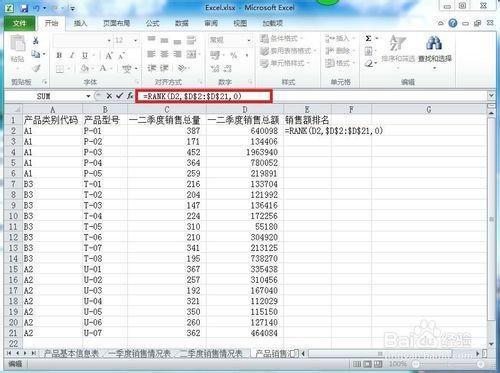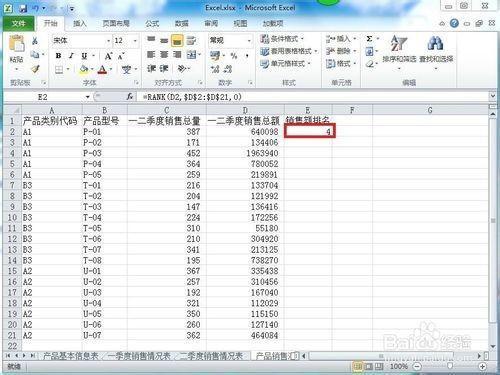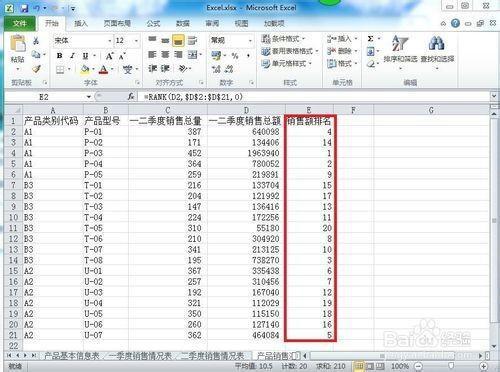Excel不改变原数据 排序
08-20
在Excel2010中,如果不改变原有数据的顺序下,怎样进行排序呢?下面小编就为大家介绍Excel2010不改变原数据顺序下怎么排序的方法,一起来看看吧!
方法/步骤
1、编辑好的工作簿。
2、在E2的单元格中输入=RANK。
3、在输入(D2,$D$2:SD$21,0)后按住Enter键。
4、其中,0代表的是按照降序排序列表,1则代表的是按照升序排列列表。
5、选中E2单元格,用填充柄填充其他的单元格。
6、这样,就可以在不改变数据顺序下进行排序了。
以上就是Excel2010不改变原数据顺序下怎么排序方法介绍,希望能对大家有所帮助!